
Spisu treści:
- Autor John Day [email protected].
- Public 2024-01-30 11:27.
- Ostatnio zmodyfikowany 2025-01-23 15:02.


Zasilacz laboratoryjny jest niezbędnym narzędziem podczas pracy z elektroniką, umożliwiającym ustawienie dokładnego napięcia potrzebnego do projektu, a także umożliwiającym ograniczenie prądu, gdy wszystko pójdzie zgodnie z planem, naprawdę przydatne. To jest mój przenośny zasilacz USB-C Zasilacz ławkowy, zaskakująco wydajny zasilacz stacjonarny, który jest zasilany przez USB-C Power Delivery.
To naprawdę prosta kompilacja, której wykonanie powinno zająć tylko kilka godzin, a co najlepsze, kosztuje mniej niż 12 USD, łącznie z wysyłką!
Kieszonkowe dzieci
- Moduł zasilania USB-C - Aliexpress
- Zasilacz - Aliexpress
- Terminale Banana Jack - Aliexpress
- Przełącznik zasilania - Aliexpress
Krok 1: Obejrzyj wideo
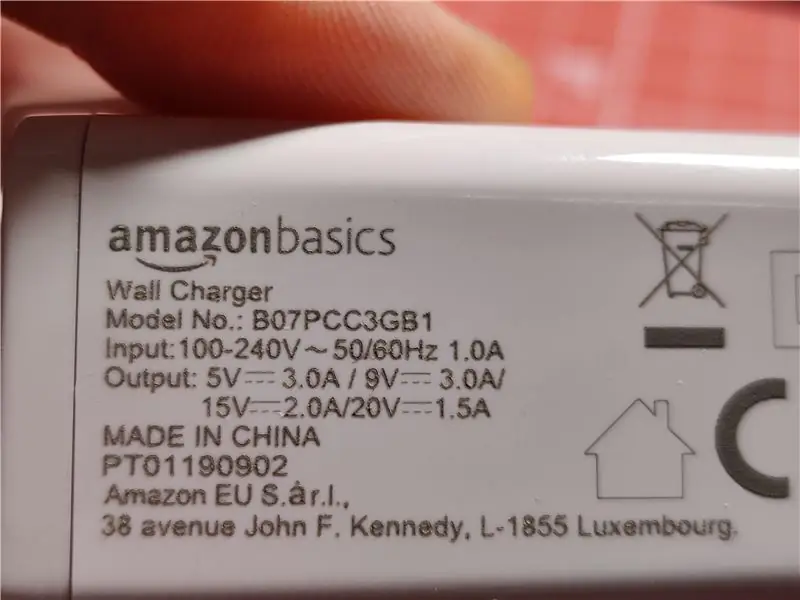

Film przedstawia te same informacje, które pokazuję w Instructables, ale może być łatwiej zobaczyć, jak wygląda i działa zasilacz przy użyciu wideo.
Krok 2: Zasilanie USB-C
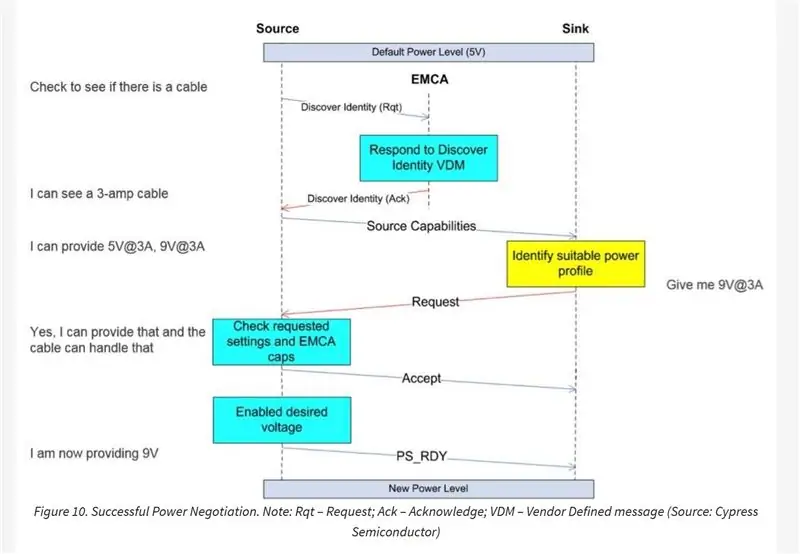

Jeśli nie znasz dostarczania zasilania USB-C, pomyślałem, że przedstawię krótkie wprowadzenie do tego, co to jest. (możesz pominąć)
USB-C Power Delivery lub PD to standard USB-C, który może być używany do dostarczania do 100 W mocy. Obecnie coraz więcej urządzeń jest zasilanych przez PD, takich jak Nintendo Switch i Apple Macbooki. Jednak nie wszystkie ładowarki, które zasilają urządzenia USB-C, są zasilaczami PD, zwykle wyraźnie informują o tym, czy obsługują PD.
Myślę, że USB-C PD jest często źle rozumiany. Chociaż obsługuje różne napięcia, nie można ustawić określonego napięcia za pomocą PD, jest ono ograniczone do 5 różnych poziomów napięcia:
- 5V
- 9V
- 12 V (technicznie nie jest już częścią standardu, ale niektóre materiały nadal go obsługują)
- 15V
- 20V
Nawet w tym przypadku nie wszystkie materiały mogą zapewnić to wszystko. Na przykład ładowarki Mac obsługują tylko 5, 9 i 20 V.
Urządzenie zasilane przez PD negocjuje z zasilaczem taki poziom napięcia, który najbardziej mu odpowiada. Ale z zasilaczem laboratoryjnym zwykle chcesz mieć dokładną kontrolę nad napięciem, a także chcesz mieć możliwość ograniczenia prądu, czego nie można zrobić z zasilaczem PD. Chociaż PD może wziąć pod uwagę wydajność prądową zasilacza podczas negocjacji z zasilaczem, ale w żaden sposób nie ogranicza prądu, jest to sprawdzenie, czy zasilacz będzie w stanie zapewnić prąd, którego potrzebuje urządzenie. Ale dzięki tej kompilacji możesz uzyskać wygodę korzystania ze źródła zasilania PD, nawet kompatybilnego banku baterii, z funkcjami, których można oczekiwać od bardziej typowego zasilacza, w tym możliwością zwiększenia napięcia do wyższych napięć niż normalnie obsługuje.
Krok 3: Komponenty do kompilacji

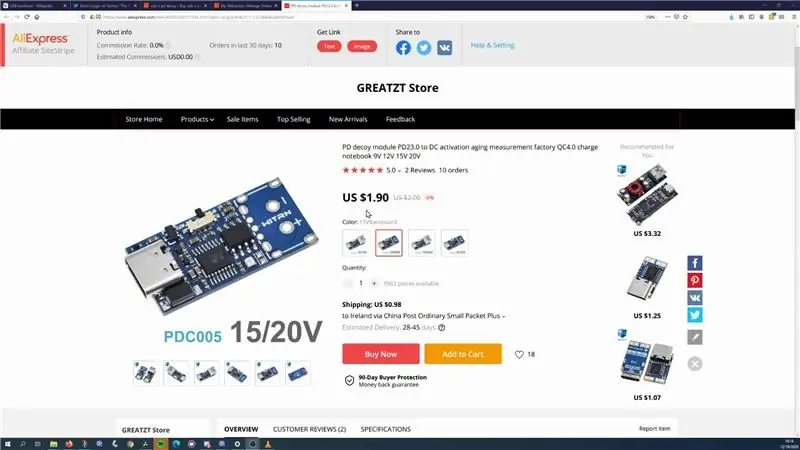

Moduł wabika USB-C PD
Pierwszą rzeczą, której będziesz potrzebować w tej kompilacji, jest sposób negocjowania z zasilaczem USB-C PD. Jak wspomniano wcześniej, zasilane urządzenie normalnie negocjuje z ładowarką, aby zdecydować, które napięcie pobrać z zasilacza, potrzebujemy czegoś, co zrobi to za nas.
Jest na to kilka możliwości. Nakręciłem film, patrząc na niektóre z nich, jeśli chcesz to sprawdzić.
Każdy z nich ma swoje zalety, ale ten, który wybrałem do tej kompilacji, jest oparty na układzie scalonym IP2721, który jest tym samym, którego używam w moim TS100 Flex-C-Friend.
To dobry wybór, ponieważ:
- jest tani, kosztuje tylko 2 dolary.
- Jego zachowanie jest dobrze dopasowane do tego projektu. IP2721 można skonfigurować tak, aby efektywnie przyjmować najwyższe napięcie oferowane przez zasilacz, co jest dobre w tym przypadku użycia. (Upewnij się tylko, że przestawiłeś moduł na „WYSOKI”)
Moduł zasilania
Główną częścią tego projektu jest moduł ZK-4KX Buck-Boost. Zawiera wyświetlacz i elementy sterujące do korzystania z zasilacza. Ten moduł pozwoli nam przekonwertować napięcie, które otrzymujemy z zasilania PD, na wszystko, czego potrzebujemy, nawet z wyższymi napięciami.
Tego typu moduły nie są nowe, ale częściej spotyka się je w projektach, takich jak zamiana starych zasilaczy komputerowych na zasilacze Bench.
ZK-4KX jest najtańszym z tego typu modułów, z jakimi się spotkałem, zapłaciłem tylko 7,50 USD wraz z dostawą i chociaż wydaje się dość tani, byłem dość zaskoczony jego funkcjami. Może wyprowadzać od 0 do 30 V (nawet jeśli napięcie wejściowe jest mniejsze niż 30 V) i może dostarczać do 3 A (4 A z wentylatorem). Ogólny limit mocy wynosi 35W (50W z wentylatorem), o którym opowiem w dalszej części.
Droższe mają inne interfejsy i obsługują wyższą moc, ale pamiętaj, że nadal będziesz ograniczony ilością mocy, jaką może dostarczyć źródło PD.
Inne części kompilacji
Ostatnimi rzeczami, których użyłem, było kilka gniazd bananowych, które zwykle są używane do zasilania stołowego, więc będzie działać ze standardowymi kablami, a następnie przełącznikiem, aby łatwo można było odciąć napięcie od ZK- 4KX. Zarówno w przypadku gniazdek, jak i przełącznika, upewnij się, że masz te, które obsługują prąd, którego będziesz używać z tym zasilaczem, niektóre z tańszych nie będą w stanie zrobić wystarczająco dużo. Potrzebny będzie również drut, Stranded 22 AWG jest tym, czego użyłem.
Inne wymagane części
Aby faktycznie skorzystać z zasilacza ławkowego, będziesz potrzebować kilku dodatkowych rzeczy.
Zasilacz USB-C z obsługą PD. W zasadzie każdy zasilacz PD powinien wystarczyć. Niektóre przewody umożliwiają podłączenie zasilacza do twoich projektów.
Krok 4: Załącznik



Aby obudowa mogła pomieścić wszystko, w końcu zmodyfikowałem tę, którą znalazłem na Thingiverse. Użyłem Tinkercad do modyfikacji, aby dopasować części, które miałem do budowy i dodać trochę wentylacji do podstawy, a STL można znaleźć tutaj.
Nie musisz jednak używać drukarki 3D, każde wystarczająco duże pudełko powinno wystarczyć.
Jest kilka rzeczy, które możesz zrobić, aby potencjalnie ulepszyć kompilację, o czym opowiem w późniejszym kroku.
Krok 5: Montaż




Po wydrukowaniu obudowy i upewnieniu się, że wszystko pasuje, nadszedł czas na montaż, który jest naprawdę prosty.
Wyjście modułu zasilacza należy podłączyć bezpośrednio do dwóch gniazd bananowych
Uziemienie z modułu IP2721 podłączam bezpośrednio do zacisku „IN -” modułu zasilacza. VCC IP2721 jest najpierw podłączany do przełącznika, a następnie drugi pin przełącznika jest podłączony do zacisku „IN +” modułu zasilacza.
Użyłem narzędzi do zaciskania, aby dodać tulejki i złącza do przewodów, aby zapewnić bezpieczne połączenie, ale myślę, że możesz użyć trochę lutu, ale uważaj, aby nie stopić plastiku gniazd lub przełącznika. Do modułu IP2721 dodałem również zacisk śrubowy, to tylko standardowy 5mm. Zaleca się również, aby nie lutować przewodów przed użyciem ich z zaciskiem śrubowym.
Użyłem gorącego kleju, aby utrzymać moduł IP2721 na miejscu, a także dodałem odrobinę do ZK-4KX, ponieważ był trochę luźny. I to jest kompilacja ukończona!
Krok 6: Konfiguracja wstępna




Zanim zaczniesz korzystać z zasilacza, musisz skonfigurować kilka rzeczy, ale zostaną one zapisane w module zasilacza, więc będziesz musiał je zrobić tylko raz.
Aby wejść w tryb konfiguracji, kliknij i przytrzymaj przycisk „UI”, aż ekran się zmieni. Aby poruszać się po opcjach menu konfiguracji, kliknij przycisk „SW”. Pełna gama opcji znajduje się w opisie modułów, ale omówię tylko te, które moim zdaniem są najważniejsze.
Pierwszą rzeczą, którą zalecam, jest zmiana domyślnego zachowania po włączeniu, niewytłumaczalnie włącza wyjście automatycznie domyślnie, nie widzę, dlaczego ktokolwiek miałby tego chcieć, ale na szczęście jest to konfigurowalne.
W opcji konfiguracji „OPEN” kliknij i przytrzymaj pokrętło enkodera, aż opcja zmieni się na WYŁ.
Następnie chcemy ustawić ogólny limit mocy modułu, jest to szczególnie przydatne, jeśli twój zasilacz PD ma niższą moc, ponieważ spowoduje to, że moduł zasilacza nie będzie pobierał większej mocy niż ma zasilacz PD.
W opcji „OPP” odpowiednio ustaw moc za pomocą enkodera obrotowego. Naciśnięcie enkodera zmieni zmienianą cyfrę.
Jedną z naprawdę ważnych rzeczy jest to, że limit mocy, który ustawiasz, wydaje się dotyczyć mocy wyjściowej modułu, a nie wejścia. Moduł zużywa pewną ilość mocy podczas przetwarzania napięć, ten konkretny twierdzi, że ma sprawność 88%, co oznacza, że aby dostarczyć 10W mocy na wyjściu, może być konieczne zużycie do 11,5W na wejściu. Nie jestem pewien, jak bardzo bym ufał tej liczbie, więc myślę, że najlepiej byłoby ograniczyć to do 80% tego, do czego jest zdolna twoja podaż.
Na stronie produktu wspomniano również, że 35W to najwięcej, jakie może zdziałać moduł z „naturalnym rozpraszaniem ciepła”, czyli innymi słowy bez wentylatora.
Potem myślę, że warto obniżyć temperaturę, przy której moduł się odetnie, domyślnie jest to 110c, co wydaje mi się trochę przytulne. W opcji „OTP” (chociaż „t” wygląda bardziej jak „r”) możesz tutaj zmienić limit temperatury za pomocą enkodera obrotowego. Ustawiłem moje na 80c, czyli minimum.
Aby wyjść z menu konfiguracji, ponownie kliknij i przytrzymaj przycisk interfejsu użytkownika.
Krok 7: Podstawowa obsługa


Następnie przyjrzyjmy się, jak z niego korzystać. Najważniejszą rzeczą, którą będziesz chciał zrobić z zasilaczem, jest ustawienie napięcia i limitu prądu. Aby to zrobić, naciśnij raz przycisk „UI”. Pierwszą rzeczą, którą konfigurujesz, jest napięcie, które jest tymi samymi kontrolkami z enkoderem obrotowym, co poprzednio. Aby przejść do ustawiania prądu, wystarczy ponownie nacisnąć przycisk „UI” i użyć enkodera obrotowego, jak poprzednio. Aby wyjść z tego menu, ponownie naciśnij przycisk „UI” lub alternatywnie minie on po kilku sekundach.
Wróć do głównego menu, aby włączyć wyjście, naciśnij enkoder obrotowy. Gdy wyjście jest włączone, możesz regulować napięcie, obracając enkoder, ale użyłbym tego tylko do drobnych korekt, ponieważ jest dość wolny.
Aby zmienić to, co jest wyświetlane na ekranie, możesz nacisnąć przycisk „SW”, aby zmienić dolny wiersz na Ampery, Waty, Ampogodziny lub włączony czas.
Aby zmienić górny wiersz, musisz nacisnąć i przytrzymać przycisk „SW” i możesz przełączać się między napięciem wyjściowym, napięciem wejściowym i temperaturą.
Krok 8: Czy to jest dobre?



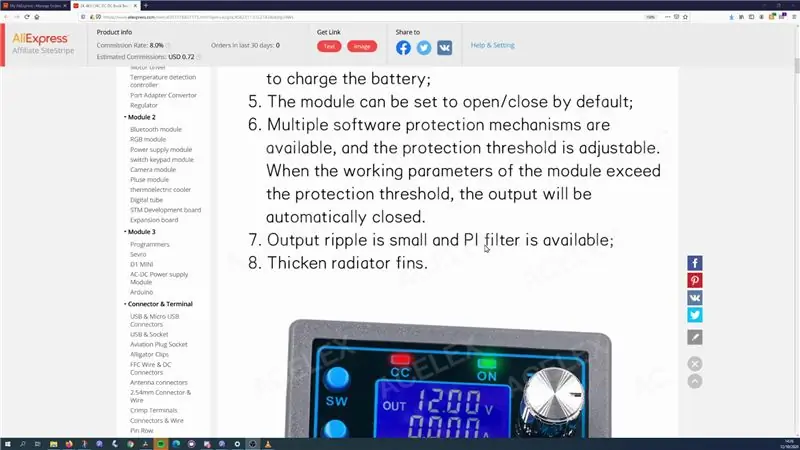
Dobre pytanie!
Z pewnością jest lepszy, niż początkowo się spodziewałem, kiedy kupiłem do niego rzeczy. W połączeniu z power bankiem PD jest to naprawdę kompaktowe rozwiązanie, z którego można korzystać w dowolnym miejscu.
Interfejs to…. po prostu ok. Biorąc pod uwagę rodzaj wyświetlacza, nie jestem pewien, jak inaczej można by go obsłużyć, ale często zapominam, który przycisk robi, co robi, a migający znak wskazujący, którą cyfrę zmieniasz, sprawia, że wydaje się dość nieodpowiadający
Dokładność napięcia jest całkiem dobra, chociaż spada nieco przy cięższych obciążeniach, nic zbyt szalonego, ale jest gorsza niż mój zasilacz Tenma.
Zabezpieczenie nadprądowe uruchamia się, gdy się tego spodziewasz, chociaż w tym stanie generuje pewne napięcie, czego się nie spodziewałem, ale Tenma też to robi.
Jeśli chodzi o tętnienie, nie martw się, zgodnie z wykazem ma niskie tętnienie (…….. Nie mam lunety)
Krok 9: Co bym poprawił?



Gdybym budował ten projekt ponownie, rozważyłbym kilka zmian.
Po pierwsze, obudowa 3d zdecydowanie mogłaby zostać ulepszona. Zmodyfikowana wersja, którą stworzyłem, jest w porządku, ale nie jestem projektantem 3D! T
Głównym problemem jest leniwa praca, którą wykonałem, aby umieścić moduł IP2721, nie jest nawet blisko dobrego dopasowania, po prostu upewniłem się, że jest wystarczająco duży, aby nie stanowił problemu i pozwoliłem gorącemu klejowi naprawić wszystkie problemy z tam.
Zauważysz też, że mam naklejki wskazujące dodatnie i ujemne, kiedy modyfikowałem obudowę, nie sądziłem, że będę potrzebować tych oznaczeń, ponieważ myślałem, że wystarczy kolor gniazd, ale tak nie jest, więcej o tym za minutę.
Poza tym fajnie by było, gdyby podstawa obudowy była wciśnięta w resztę, obecny projekt jest przeznaczony na śruby M2,5, ale nie mam wystarczająco dużo czasu. Obecnie pozostaje na swoim miejscu tylko z powodu tarcia, ale może to nie być takie samo dla wszystkich drukarek.
Gniazda bananowe, które mam, są dobrej jakości, ale myślę, że lepiej byłoby wybrać te podobne w stylu do tych na Tenmie, ponieważ jeśli dostaniesz kabel, który jest osłonięty jak te, musisz odkręcić plastik okładka. I dlatego muszę zaznaczyć który jest który!
Nie jestem pewien, czy przełącznik jest naprawdę aż tak przydatny, moduł IP2721 nadal byłby zasilany, co nie jest wielkim problemem, ale prawdopodobnie i tak po prostu odłączysz zasilanie stołu, gdy już z nim skończysz.
I wreszcie, aby zwiększyć moc, którą można przepuścić przez moduł, musiałbyś znaleźć sposób na zintegrowanie wentylatora, zarówno z konstrukcją obudowy, jak i znaleźć sposób na jego zasilanie (może osobny konwerter buck).
Krok 10: Końcowe myśli

Myślę, że jest to przydatne urządzenie, które można było kupić tanio i szybko się złożyło, ignorując czas potrzebny na wydrukowanie obudowy, można go łatwo zbudować w godzinę.
Więc myślę, że jeśli masz już źródło zasilania PD i chcesz dostać niedrogi zasilacz Bench, myślę, że jest to całkiem dobra opcja.
Chciałbym jednak poznać opinie innych ludzi na ten temat. Dobrym miejscem do tego jest moja niezgoda, znajdziesz tam wielu pomocnych twórców.
Chciałbym również bardzo podziękować moim Sponsorom Github za pomoc we wspieraniu mnie i dziwne rzeczy, które lubię budować.
Dziękuje za przeczytanie!
Zalecana:
Zegar stołowy USB zasilany przez system Linux: 10 kroków

Zegar stołowy USB zasilany przez Linux: Zegar stołowy Linux Power USB jest zegarem stołowym zasilanym przez Raspbian Lite Linux. Jest przeznaczony szczególnie dla nocnych marków, takich jak ja, którzy chcą szybko sprawdzić godzinę, ale ma zbyt jasny wyświetlacz LCD, aby sprawdzić godzinę na telefonie komórkowym. Wygląda fajnie na mojej konfiguracji
Najlepszy pomocnik elektroniki -- Zmienny zasilacz stołowy z pomocnymi dłońmi: 12 kroków (ze zdjęciami)

Najlepszy pomocnik elektroniki || Zmienny zasilacz stołowy z pomocnymi dłońmi: Podczas pracy z elektroniką prawie zawsze potrzebne są dwa narzędzia. Dzisiaj będziemy tworzyć te dwa podstawowe elementy. Pójdziemy też o krok dalej i połączymy te dwa razem, aby stworzyć najlepszego pomocnika w dziedzinie elektroniki! Oczywiście mówię o
DIY analogowy zasilacz stołowy o zmiennej wysokości z precyzyjnym ogranicznikiem prądu: 8 kroków (ze zdjęciami)

DIY analogowy zasilacz stołowy z precyzyjnym ogranicznikiem prądu: W tym projekcie pokażę, jak używać słynnego LM317T z tranzystorem mocy z wzmacniaczem prądu oraz jak używać wzmacniacza z czujnikiem prądu Linear Technology LT6106 do precyzyjnego ogranicznika prądu. Ten obwód może umożliwić możesz używać do więcej niż 5A
Jak zrobić regulowany zasilacz stołowy ze starego zasilacza komputerowego: 6 kroków (ze zdjęciami)

Jak zrobić regulowany zasilacz stołowy ze starego zasilacza komputerowego: Mam stary zasilacz komputerowy leżący dookoła. Postanowiłem więc zrobić z niego regulowany zasilacz stołowy. Potrzebujemy innego zakresu napięć do zasilania lub sprawdź inny obwód elektryczny lub projekty. Dlatego zawsze świetnie jest mieć regulowany
Zasilacz stołowy DIY DC za pomocą odtwarzacza DVD: 5 kroków (ze zdjęciami)

Zasilacz stołowy DIY DC Korzystanie z odtwarzacza DVD: Jak korzystać ze starego odtwarzacza DVD, aby zasilacz stołowy DIY był bardzo łatwy i przydatny dla hobbystycznych fanów elektroniki, którzy nie mogą sobie pozwolić na profesjonalny regulowany zasilacz. Ten projekt jest bardzo prosty i modułowy, który wymaga brak inwestycji, jeśli masz lub c
